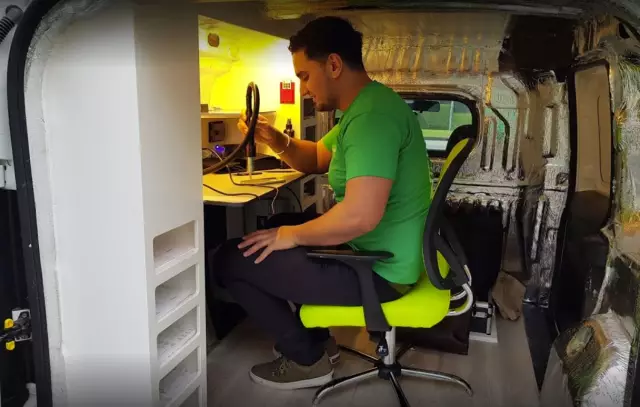Du kan rensa telefonminnet på flera sätt. Det är bäst att göra detta med standardverktyg, men för vissa enhetsmodeller tillhandahålls speciell programvara.
Nödvändig
- - en kabel för anslutning till en dator;
- - Programvara till din telefon.
Instruktioner
Steg 1
Anslut din Samsung-telefon till din dator med den medföljande kabeln. Om du vill rensa minneskortets innehåll, parar du ihop enheterna i läget "flyttbart lagringsutrymme".
Steg 2
Öppna innehållet med Explorer i AutoPlay eller från menyn Den här datorn. Se till att visa dolda objekt för den aktuella operativsystemanvändaren.
Steg 3
Öppna mappalternativ från Kontrollpanel-menyn och navigera till den andra fliken. Ställ in alternativet "Visa dolda filer och mappar" i slutet av listan, tillämpa och spara de ändringar som gjorts.
Steg 4
Ta bort objekt som är onödiga att använda i innehållet på telefonens minneskort. Kontrollera även om det finns virus på den flyttbara disken. Om du vill radera data helt från kortet använder du formateringsverktygen för operativsystemet och telefonen.
Steg 5
Gå till menyn "Den här datorn" och högerklicka på det anslutna flyttbara lagringsutrymmet på din telefon. Välj objektet "Format" och klicka på "Starta formatering" i fönstret som visas. Vänta tills operationen är slut.
Steg 6
Från telefonens meny navigerar du till ditt flashkorts filhanterare. Starta formateringsprocessen. Det rekommenderas också att göra detta för att återställa systemmappar efter formatering via en dator.
Steg 7
Om du vill rensa minnet på din Samsung-telefon ansluter du det till din dator i PC Suite-läge efter att du har kontrollerat att du har installerat nödvändig programvara.
Steg 8
Starta filbläddraren och ta bort de du inte behöver bland dem. Använd återställningen från menyn på din mobila enhet för fullständig rengöring. I det här fallet utför systemet oberoende de nödvändiga åtgärderna.